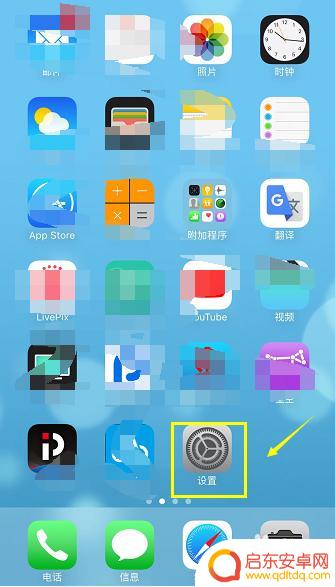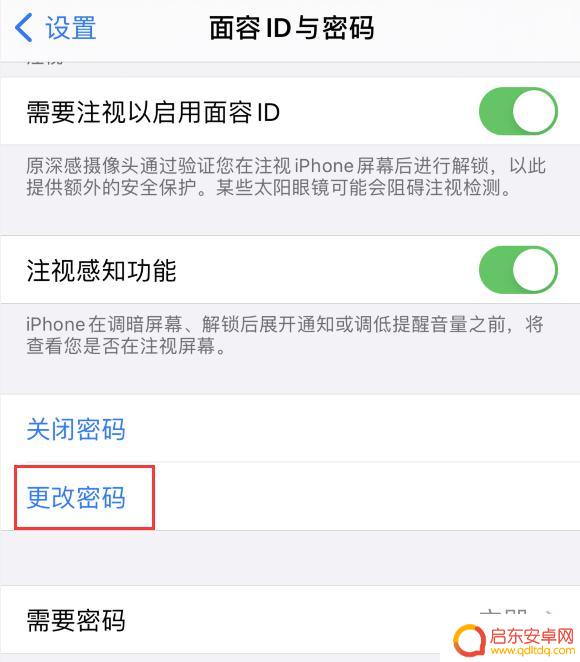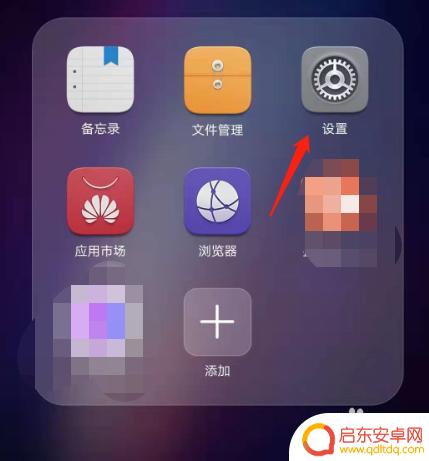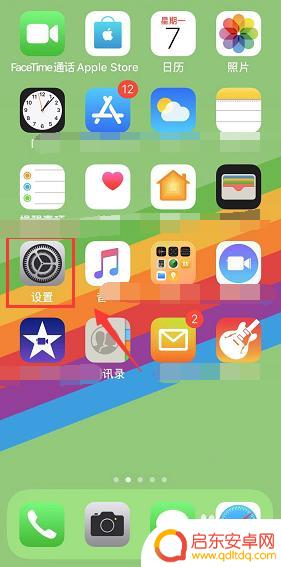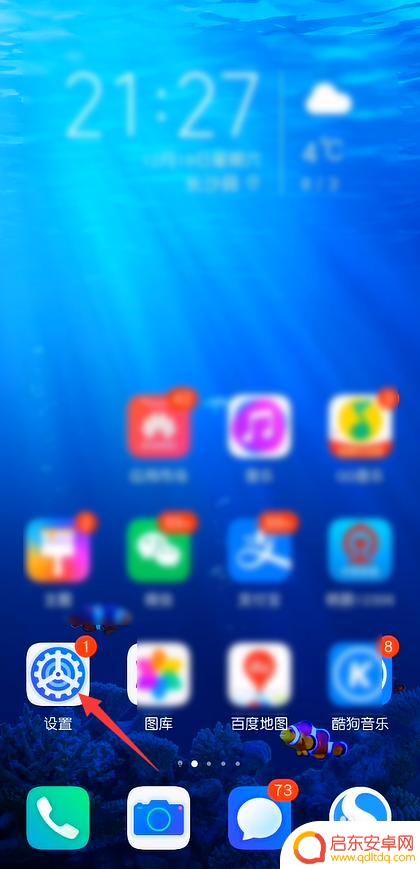如何修改手机密码保护手机 怎样在手机上设置新的锁屏密码
在日常生活中,手机已经成为我们生活中不可或缺的重要工具,为了保护手机中的个人隐私和重要信息,设置一个安全的手机密码显得尤为重要。那么如何修改手机密码保护手机呢?在手机上设置新的锁屏密码又该怎样操作呢?下面我们就来详细讨论一下这个问题。通过简单的操作步骤,您可以轻松地修改手机密码,并设置一个更加安全的锁屏密码,保护您的手机信息不被他人窥探。让我们一起来学习如何更好地保护手机安全吧!
怎样在手机上设置新的锁屏密码
步骤如下:
1.打开华为手机,选择设置。
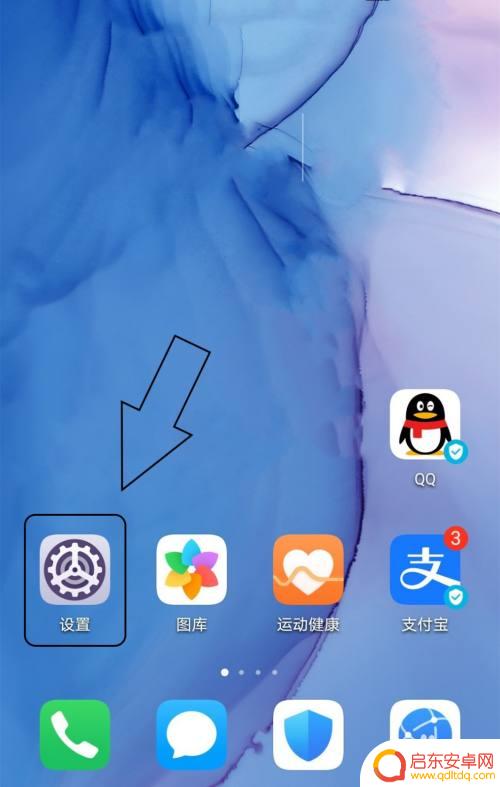
2.找到生物识别和密码。
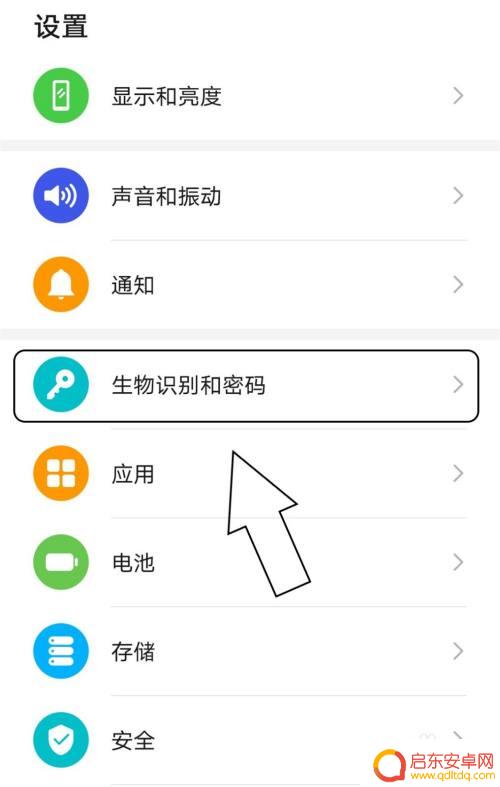
3.在锁屏密码中点击更改锁屏密码。
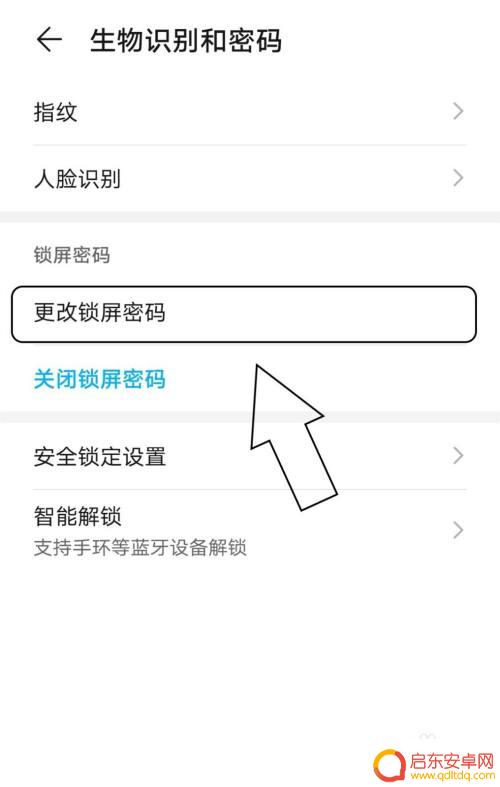
4.输入旧的锁屏密码。
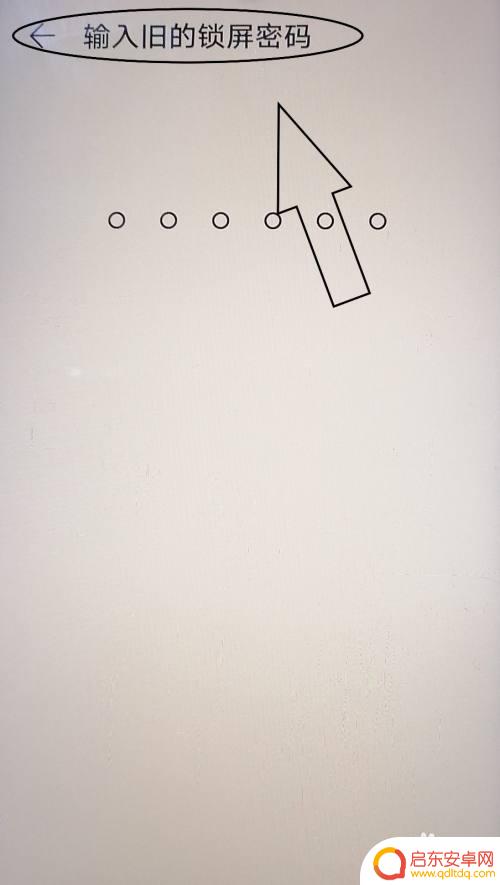
5.之后设置新的锁屏密码,密码一般为六位数。
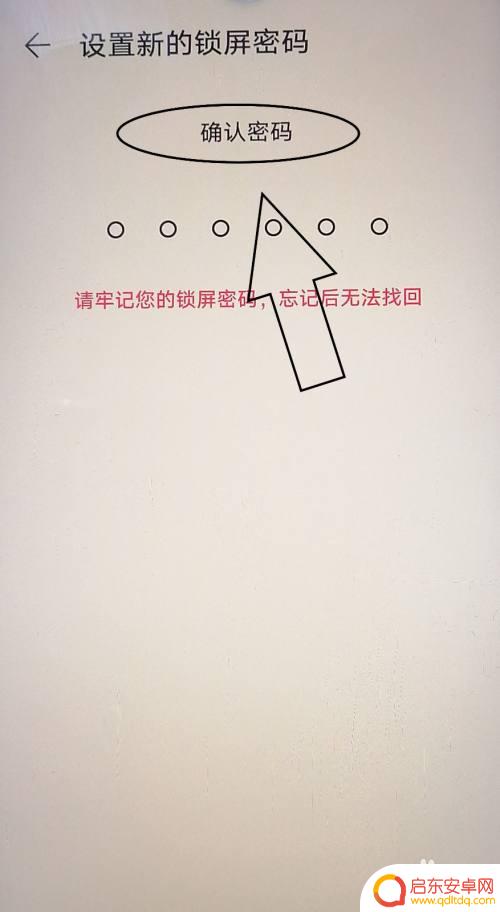
6.再次确认新的锁屏密码。
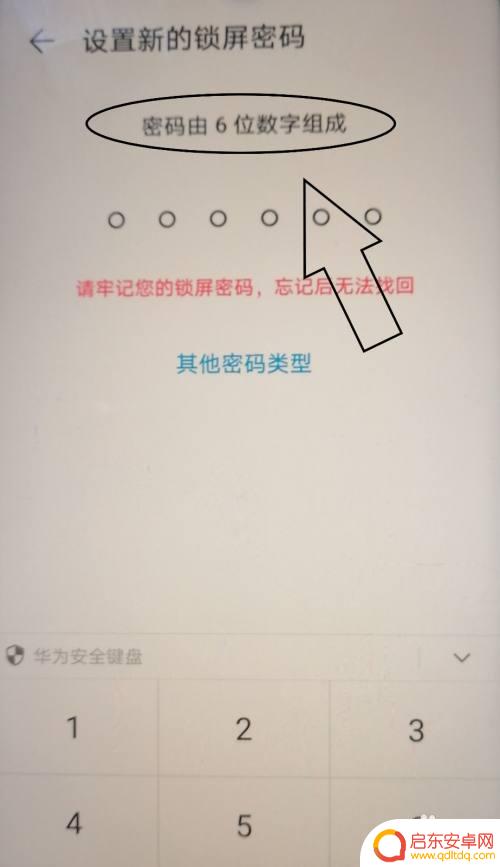
7.牢记自己的锁屏密码,忘记后无法找回。
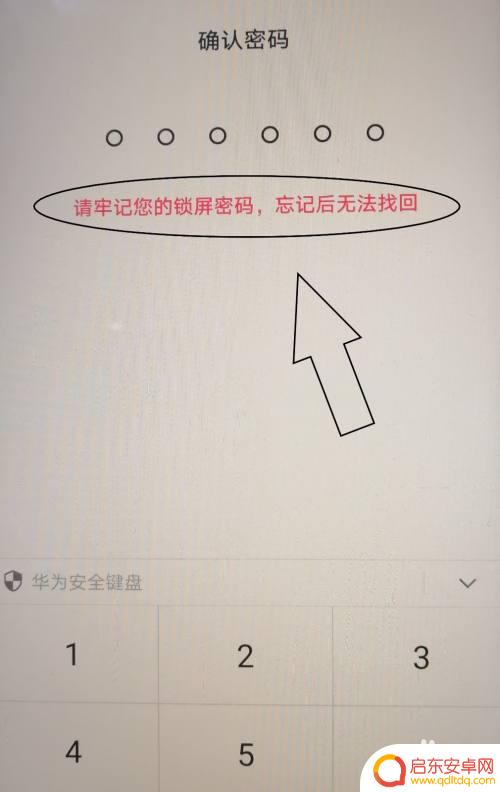
以上是修改手机密码保护手机的全部内容,如果您遇到这种情况,可以按照以上方法解决,希望对大家有所帮助。
相关教程
-
手机怎样加密码锁屏 微信进入时的锁屏密码怎么修改
在现代社会中,手机成为了人们生活中不可或缺的重要工具,为了保护个人隐私及手机中的重要信息,设置密码锁屏已成为手机使用的基本常识。如何给手机设置密码锁屏,成为...
-
苹果手机改锁屏密码在哪里 锁屏密码怎么在iPhone上修改
在日常使用苹果手机时,我们经常会遇到需要改变锁屏密码的情况,无论是为了保护个人隐私,还是防止他人未经授权地使用手机,修改锁屏密码都是一项重要的安全措施...
-
苹果手机密码如何改成4位 iOS 14 锁屏密码修改为4位简易密码教程
苹果手机密码是保护我们个人信息和隐私的重要工具,而iOS 14版本中,锁屏密码的设置变得更加简便,现在我们可以将锁屏密码修改为4位数字,以提升用户的使用便捷性。这一改变让我们不...
-
荣耀手机改密码怎么设置 荣耀手机如何设置锁屏密码
在现代社会中,手机已经成为人们生活中不可或缺的一部分,为了保护个人隐私,设置手机锁屏密码已经成为一种常见的做法。对于荣耀手机用户来说,如何设置锁屏密码是...
-
苹果xs手机如何更改密码 iPhone XR/XS/XS max如何重置锁屏密码
苹果XS手机作为一款智能手机,保护用户信息安全至关重要,但有时候我们可能会忘记锁屏密码或者需要更改密码。在iPhone XR/XS/XS Max上,重置锁屏密码并不是一件复杂的...
-
华为手机怎样改密码 华为手机如何修改锁屏密码
在日常生活中,我们使用手机的频率越来越高,手机中存储着大量的个人信息和数据,为了保护这些隐私,设置密码锁屏是一种常见的方式,华为手机作为一款颇受欢迎的智能手机品牌,也提供了修改...
-
手机access怎么使用 手机怎么使用access
随着科技的不断发展,手机已经成为我们日常生活中必不可少的一部分,而手机access作为一种便捷的工具,更是受到了越来越多人的青睐。手机access怎么使用呢?如何让我们的手机更...
-
手机如何接上蓝牙耳机 蓝牙耳机与手机配对步骤
随着技术的不断升级,蓝牙耳机已经成为了我们生活中不可或缺的配件之一,对于初次使用蓝牙耳机的人来说,如何将蓝牙耳机与手机配对成了一个让人头疼的问题。事实上只要按照简单的步骤进行操...
-
华为手机小灯泡怎么关闭 华为手机桌面滑动时的灯泡怎么关掉
华为手机的小灯泡功能是一项非常实用的功能,它可以在我们使用手机时提供方便,在一些场景下,比如我们在晚上使用手机时,小灯泡可能会对我们的视觉造成一定的干扰。如何关闭华为手机的小灯...
-
苹果手机微信按住怎么设置 苹果手机微信语音话没说完就发出怎么办
在使用苹果手机微信时,有时候我们可能会遇到一些问题,比如在语音聊天时话没说完就不小心发出去了,这时候该怎么办呢?苹果手机微信提供了很方便的设置功能,可以帮助我们解决这个问题,下...